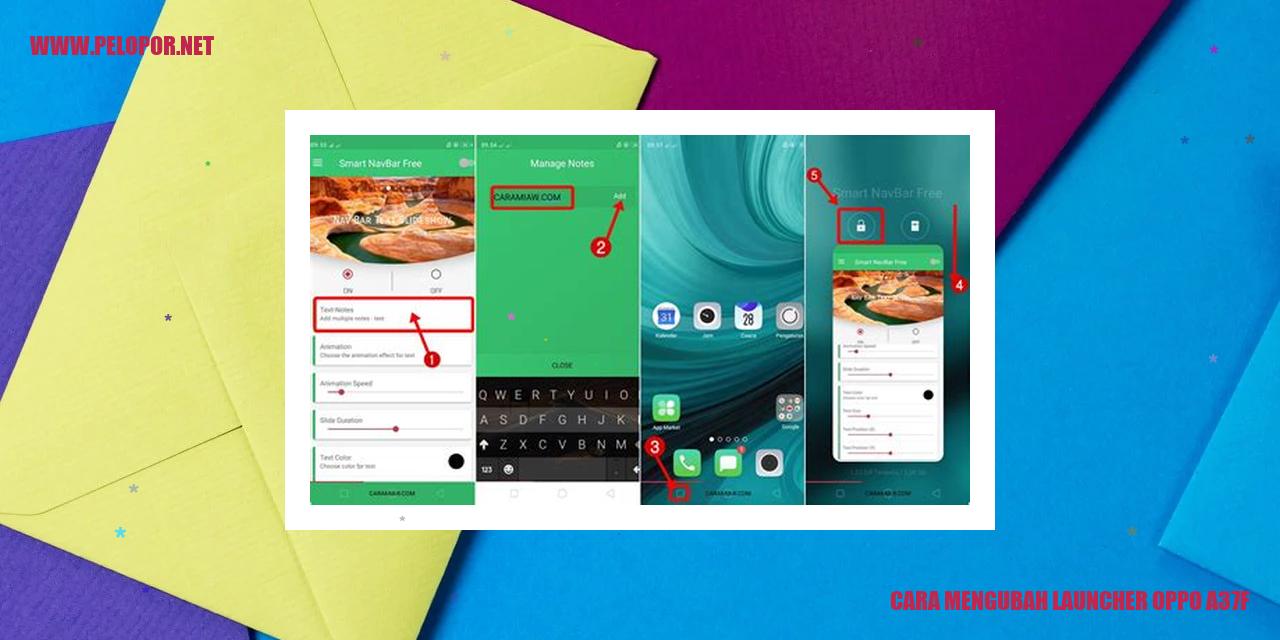Cara Melihat Album Tersembunyi di OPPO
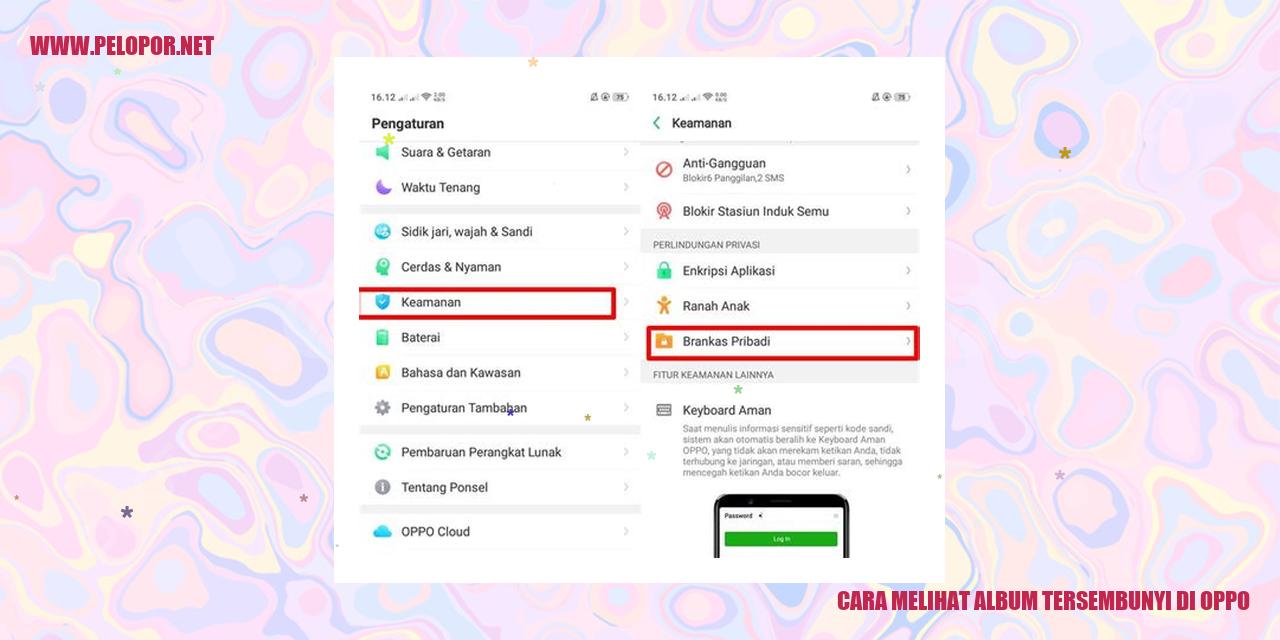
Panduan Melihat Album Tersembunyi di Oppo
Panduan Melihat Album Tersembunyi di Oppo
Mulai dengan Aplikasi Galeri di Oppo
Langkah pertama untuk mengungkap album tersembunyi di Oppo adalah dengan membuka aplikasi Galeri pada perangkat Oppo Anda. Cari dan pilih ikon Galeri yang umumnya memiliki gambar kamera atau tumpukan foto.
Mengakses Opsi Album
Setelah berhasil membuka aplikasi Galeri, temukan dan pilih opsi “Album” yang terletak di menu navigasi bawah. Saat Anda memilih opsi ini, Anda akan dibawa ke halaman yang menyajikan semua album foto yang ada di perangkat Oppo Anda.
Menemukan Menu “Album Tersembunyi”
Di halaman album, langkah berikutnya adalah menemukan menu “Album Tersembunyi”. Biasanya, menu ini ditempatkan entah di bagian atas atau bagian bawah halaman, dan akan dipisahkan dari album-album lainnya.
Masukkan Kata Kunci untuk Mengakses Album Tersembunyi
Saat berhasil menemukan menu “Album Tersembunyi”, pilih dan buka menu ini. Anda akan diminta untuk memasukkan kata sandi atau pola kunci yang telah ditetapkan sebelumnya untuk membuka dan melihat album-album yang tersembunyi di Oppo. Pastikan kata kunci yang dimasukkan benar agar Anda dapat mengakses album-album tersebut.
Cara Menyembunyikan Album dalam Folder Tersembunyi
Menyembunyikan Album dalam Folder Tersembunyi
Membuka Aplikasi Galeri di Oppo
Langkah awal untuk menyembunyikan album adalah dengan membuka aplikasi Galeri pada perangkat Oppo Anda. Pastikan Anda telah mengunduh dan menginstal aplikasi ini jika belum melakukannya sebelumnya.
Membuka Album yang Akan Disembunyikan
Setelah berhasil masuk ke dalam aplikasi Galeri, pilih album yang ingin Anda sembunyikan. Klik album tersebut untuk melihat konten di dalamnya seperti foto atau video yang ingin disembunyikan.
Menggunakan Opsi “Tambahkan ke Album Tersembunyi”
Selanjutnya, cari menu yang berisi opsi “Tambahkan ke Album Tersembunyi” pada tampilan album yang telah Anda pilih. Melalui opsi ini, Anda dapat menyembunyikan album secara keseluruhan agar tidak terlihat di dalam galeri utama.
Mengatur Sandi untuk Album Tersembunyi
Setelah berhasil memilih “Tambahkan ke Album Tersembunyi”, Anda akan diminta untuk mengatur sebuah sandi khusus untuk album tersembunyi tersebut. Pastikan Anda memilih sandi yang kuat namun mudah diingat, agar tidak dapat ditebak oleh orang lain.
Read more:
- Cara Cek Suhu HP Oppo: Tips Mudah Mengecek Suhu Perangkat
- Cara Cepat Mengisi Baterai HP Oppo
- Cara Membuka Casing HP Oppo A37: Panduan Lengkap
Dengan mengikuti langkah-langkah di atas, Anda akan berhasil menyembunyikan album ke dalam folder tersembunyi di aplikasi Galeri Oppo. Sekarang album tersebut tidak akan terlihat di galeri utama dan hanya dapat diakses menggunakan sandi yang telah Anda atur sebelumnya.
Cara Mengubah atau Menghapus Album Tersembunyi di Perangkat Oppo
Mengubah atau Menghapus Album Tersembunyi di Oppo
Dalam perangkat Oppo, pengguna memiliki kemampuan untuk menyembunyikan album foto agar tidak terlihat oleh orang lain. Namun, ada kalanya kita ingin melakukan perubahan atau bahkan menghapus album tersembunyi tersebut. Berikut adalah langkah-langkah yang dapat dilakukan:
Melalui opsi “Ubah”, Anda dapat melakukan perubahan pada album tersembunyi, seperti mengganti nama album, menambahkan atau menghapus foto, dan lain sebagainya.
Sementara, jika Anda memilih opsi “Hapus”, maka album tersembunyi disertai dengan semua foto yang ada di dalamnya akan secara permanen terhapus dari perangkat Oppo Anda.
Pastikan Anda berhati-hati saat mengubah atau menghapus album tersembunyi ini, karena tindakan tersebut tidak dapat dibatalkan dan data yang dihapus tidak dapat dikembalikan.
Dengan mengetahui cara mengubah atau menghapus album tersembunyi di perangkat Oppo, Anda dapat mengelola foto-foto pribadi dengan lebih baik dan menjaga privasi Anda dengan lebih maksimal.
Langkah-langkah Memulihkan Album Tersembunyi yang Terhapus di Aplikasi Galeri Oppo
Meluncurkan Aplikasi Galeri di Oppo
Jika Anda ingin melihat kembali album tersembunyi yang telah terhapus di Oppo, langkah pertama yang perlu Anda lakukan adalah membuka aplikasi Galeri pada perangkat Oppo Anda. Anda dapat menemukan ikon aplikasi Galeri ini di layar utama atau dalam folder Aplikasi.
Mencari Menu “Album Tersembunyi”
Setelah Anda membuka aplikasi Galeri, cari dan ketuk ikon dengan tanda titik tiga (menu opsi) yang terletak di pojok kanan atas layar. Anda akan melihat beberapa opsi yang tersedia. Cari dan pilih opsi dengan nama “Album Tersembunyi”.
Memilih Opsi “Pulihkan Album Terhapus”
Selanjutnya, Anda akan diarahkan ke halaman “Album Tersembunyi”. Gulir ke bawah sampai Anda menemukan opsi yang bertuliskan “Pulihkan Album Terhapus”. Ketuk opsi ini untuk memulai proses pemulihan album tersembunyi yang telah dihapus sebelumnya.
Mengatur Kata Sandi untuk Album Tersembunyi yang Akan Dipulihkan
Saat Anda memilih opsi “Pulihkan Album Terhapus”, sistem akan meminta Anda untuk mengatur kata sandi baru untuk album tersebut. Pilihlah kata sandi yang kuat dan mudah diingat, lalu konfirmasi kata sandi yang telah Anda pilih.
Setelah Anda selesai mengatur kata sandi, Anda akan melihat bahwa album tersembunyi yang sebelumnya terhapus telah berhasil dipulihkan dan kembali muncul di aplikasi Galeri Oppo. Anda dapat membuka dan mengakses album tersembunyi tersebut dengan menggunakan kata sandi yang telah Anda atur sebelumnya.
Info: Mengamankan Album Tersembunyi dengan Sidik Jari atau Wajah
Mengamankan Album Tersembunyi dengan Sidik Jari atau Wajah
Langkah 1: Mengakses Pengaturan pada Perangkat Oppo
Untuk meningkatkan keamanan album tersembunyi Anda dengan menggunakan sidik jari atau wajah, langkah pertama yang harus Anda lakukan adalah membuka aplikasi Pengaturan pada perangkat Oppo Anda.
Langkah 2: Menemukan Opsi Keamanan atau Privasi
Setelah berhasil masuk ke aplikasi Pengaturan, cari dan pilih opsi Keamanan atau Privasi. Biasanya, opsi ini tersedia di menu Pengaturan, entah dibagian atas atau bahkan dalam posisi tengah.
Langkah 3: Mengaktifkan Fitur Identifikasi Sidik Jari atau Wajah
Pada halaman Keamanan atau Privasi, cari dan periksa fitur pengidentifikasi sidik jari atau wajah. Pilih opsi terkait, seperti ‘Pengenal Sidik Jari’ atau ‘Pengenal Wajah’, sesuai dengan preferensi Anda.
Langkah 4: Mengatur Sidik Jari atau Wajah
Setelah berhasil mengaktifkan fitur tersebut, Anda akan diarahkan untuk mengatur sidik jari atau wajah sebagai metode keamanan. Ikuti instruksi yang tampil di layar untuk mengatur pengenalan sidik jari atau wajah dengan benar.
Dengan mengikuti langkah-langkah di atas, Anda dapat meningkatkan keamanan album tersembunyi pada perangkat Oppo Anda dengan menggunakan sidik jari atau wajah. Fitur keamanan ini akan membantu melindungi akses ke album tersembunyi Anda, sehingga hanya Anda yang dapat membukanya.
Langkah-langkah Menampilkan Album Tersembunyi di Galeri
Menampilkan Album Tersembunyi di Galeri
Langkah 1: Mengakses Aplikasi Galeri di Ponsel Oppo
Bagi pengguna ponsel Oppo, fitur Galeri telah menjadi cara yang populer untuk menyimpan dan mengatur album foto. Untuk menampilkan album tersembunyi, langkah pertama yang perlu Anda lakukan adalah membuka aplikasi Galeri pada ponsel Oppo Anda.
Langkah 2: Navigasi ke Menu Album
Setelah membuka aplikasi Galeri, temukan dan pilih opsi menu Album. Biasanya, Anda dapat menemukan menu ini di bagian bawah layar atau melalui tombol navigasi yang ditampilkan pada layar ponsel Anda.
Langkah 3: Menggunakan Opsi Tambahan
Di dalam menu Album, Anda akan menemukan beberapa opsi dan ikon lainnya. Di pojok kanan atas layar, cari dan ketuk tanda tiga titik atau simbol lain yang menunjukkan adanya opsi tambahan. Langkah ini akan membuka menu opsi tambahan untuk melanjutkan proses selanjutnya.
Langkah 4: Memunculkan Album Tersembunyi
Setelah Anda berhasil membuka menu opsi tambahan, carilah dan pilih opsi yang berlabel “Tampilkan Album Tersembunyi”. Tindakan ini akan memunculkan album-album yang sebelumnya disembunyikan dari tampilan utama Galeri pada ponsel Oppo Anda.
Dengan langkah-langkah di atas, kini Anda dapat dengan mudah menampilkan album tersembunyi di dalam Galeri ponsel Oppo Anda. Ini adalah cara yang aman dan rahasia untuk mengakses album-album pribadi yang ingin Anda jaga kerahasiannya.
Cara Menyembunyikan Album Tersembunyi dari Galeri Oppo
Menyembunyikan Album Tersembunyi dari Galeri
Membuka aplikasi Galeri di Oppo
Untuk menyembunyikan album tersembunyi dari galeri pada perangkat Oppo, langkah pertama yang perlu dilakukan adalah membuka aplikasi Galeri. Cari ikon Galeri di layar utama ponsel Anda, lalu tap untuk membuka aplikasinya.
Masuk ke menu Album
Setelah membuka aplikasi Galeri di Oppo, selanjutnya adalah masuk ke menu Album. Biasanya, menu ini terletak di bawah layar aplikasi atau di bagian atas tergantung pada versi perangkat Oppo yang digunakan. Tap pada menu Album untuk melanjutkan.
Tekan tombol tiga titik di sudut kanan atas
Setelah masuk ke menu Album, cari dan tekan tombol tiga titik yang terletak di sudut kanan atas layar ponsel Anda. Tombol ini digunakan untuk mengakses menu opsi tambahan pada aplikasi Galeri Oppo.
Pilih “Sembunyikan Album Tersembunyi”
Setelah menekan tombol tiga titik, akan muncul menu opsi tambahan. Pilih opsi yang bertuliskan “Sembunyikan Album Tersembunyi” untuk melanjutkan proses menyembunyikan album tersembunyi dari galeri.
Mengungkapkan Album Tersembunyi ke Aplikasi Lain
Mengungkapkan Album Tersembunyi ke Aplikasi Lain
Membuka Aplikasi Galeri di Oppo
Langkah pertama dalam membagikan album tersembunyi ke aplikasi lain adalah membuka aplikasi Galeri pada perangkat Oppo Anda. Temukan dan sentuh ikon aplikasi Galeri yang biasanya terletak di layar utama atau dalam daftar aplikasi.
Masuk ke Menu Album
Setelah aplikasi Galeri terbuka, cari dan sentuh opsi “Album” yang akan membawa Anda ke daftar album yang tersimpan di perangkat Anda. Pastikan Anda menjelajahi menu ini untuk menemukan semua album yang dimiliki.
Pilih Album Tersembunyi yang Ingin Dibagikan
Selanjutnya, cari dan sentuh album tersembunyi yang ingin Anda bagikan. Jika Anda belum membuat album tersembunyi sebelumnya, Anda dapat melakukannya dengan memilih foto atau video yang ingin Anda sembunyikan dan memilih opsi “Sembunyikan” saat diminta. Ingatlah bahwa hanya Galeri Oppo yang dapat mengakses album tersembunyi ini.
Tekan Tombol Berbagi dan Pilih Aplikasi Tujuan
Setelah Anda memilih album tersembunyi, temukan dan sentuh tombol berbagi yang biasanya terlihat seperti ikon tiga titik atau ikon persegi dengan panah keluar. Ini akan membuka menu berbagi yang akan menampilkan daftar aplikasi yang dapat Anda gunakan untuk membagikan album tersembunyi tersebut.
Pilih aplikasi tujuan sesuai dengan preferensi Anda. Misalnya, jika Anda ingin membagikannya melalui WhatsApp, sentuh ikon WhatsApp dan pilih kontak atau grup yang ingin Anda sampaikan album tersembunyi tersebut.
Dengan mengikuti langkah-langkah di atas, Anda kini dapat dengan mudah mengungkapkan album tersembunyi dari aplikasi Galeri di perangkat Oppo Anda ke aplikasi lain sesuai dengan kebutuhan Anda.
Menyimpan Foto ke Album Tersembunyi
Menyimpan Foto ke Album Tersembunyi
Membuka aplikasi Galeri di Oppo
Langkah pertama untuk menyimpan foto ke album tersembunyi di Oppo adalah membuka aplikasi Galeri. Biasanya, aplikasi Galeri sudah terpasang di perangkat Oppo secara otomatis.
Masuk ke dalam album yang berisi foto yang ingin disimpan
Setelah membuka aplikasi Galeri, temukan dan pilih album yang berisi foto-foto yang ingin Anda simpan ke album tersembunyi. Misalnya, jika foto-foto tersebut berada dalam album “Liburan 2019”, pilihlah album tersebut.
Pilih foto yang akan dijadikan tersembunyi
Selanjutnya, jelajahi album yang telah Anda pilih dan pilih foto-foto yang ingin Anda simpan ke album tersembunyi. Tekan dan tahan pada foto untuk memilihnya.
Pilih opsi “Simpan ke Album Tersembunyi”
Setelah memilih foto-foto yang ingin disimpan, cari dan pilih opsi “Simpan ke Album Tersembunyi”. Biasanya, opsi ini dapat ditemukan di menu atau tampilan yang muncul saat Anda menekan ikon tiga titik atau garis di bagian atas tampilan Galeri.
Dengan mengikuti langkah-langkah di atas, Anda dapat menyimpan foto-foto ke dalam album tersembunyi di Oppo. Album tersembunyi ini sangat berguna untuk menyimpan foto-foto pribadi atau foto-foto yang ingin Anda jaga kerahasiaannya.
Panduan Mengatur Privasi Album Tersembunyi
Mengatur Privasi Album Tersembunyi di Oppo
Panduan Lengkap Mengatur Privasi Album Tersembunyi di Aplikasi Galeri Oppo
Sudahkah Anda tahu cara mengatur privasi album tersembunyi di aplikasi Galeri Oppo? Jika belum, ikuti langkah-langkah berikut ini:
Mengatur privasi album tersembunyi pada aplikasi Galeri Oppo memberikan perlindungan yang lebih baik terhadap foto-foto pribadi Anda dan membantu mencegah akses yang tidak diinginkan. Pastikan untuk selalu mengingat dan menjaga kerahasiaan pengaturan privasi album tersembunyi Anda.
Cara Melihat Album Tersembunyi Di Oppo
-
Dipublish : 3 Oktober 2023
-
Diupdate :
- Penulis : Farida